
PPT プレゼンテーションを作成するとき、重要なポイントを強調したり、聴衆をガイドしたりするために、マウス ポインタをブラシの形に変更する必要がある場合があります。この要望に応えて、PHP エディター Youzi が詳細な操作手順を特別にまとめました。この記事では、PPT マウス ポインタをブラシの形に簡単に変更してプレゼンテーションを強化する方法を学びます。
1. PPT を開いて表示します。
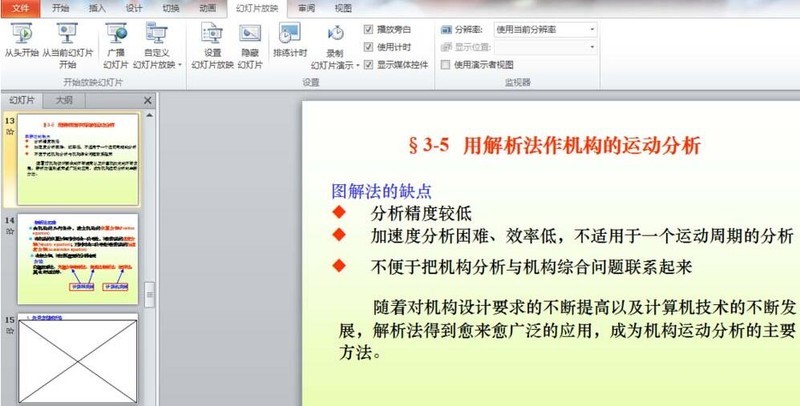
2. スクリーニング処理中に、マウスを右クリックして [ポインター オプション] をクリックします。

3. ポインタのオプションでは、デフォルトではマウスの矢印をクリックするだけで [ブラシ] になります。
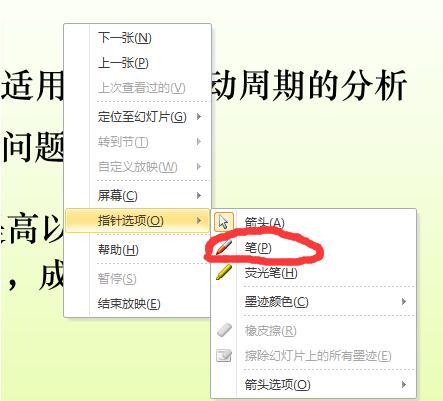
4. 完了したら、PPT を確認してクリックします。

5. もちろん、ブラシの色を変更することもできます。
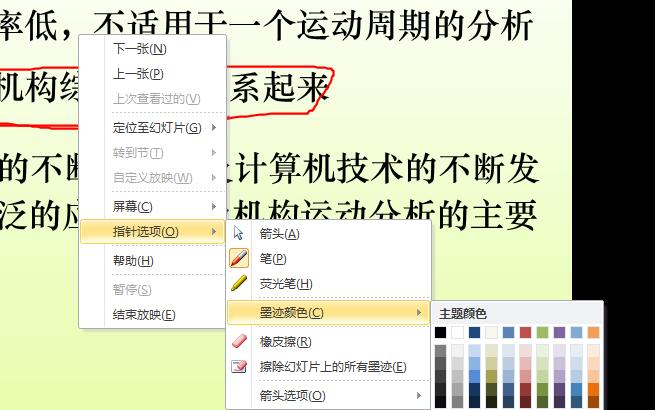
6は、写真のように、黄色のブラシに置き換えられます。

以上がPPT でマウス ポインターを変更する方法 - PPT スライドでマウス ポインターをブラシの形に変更する手順の詳細内容です。詳細については、PHP 中国語 Web サイトの他の関連記事を参照してください。